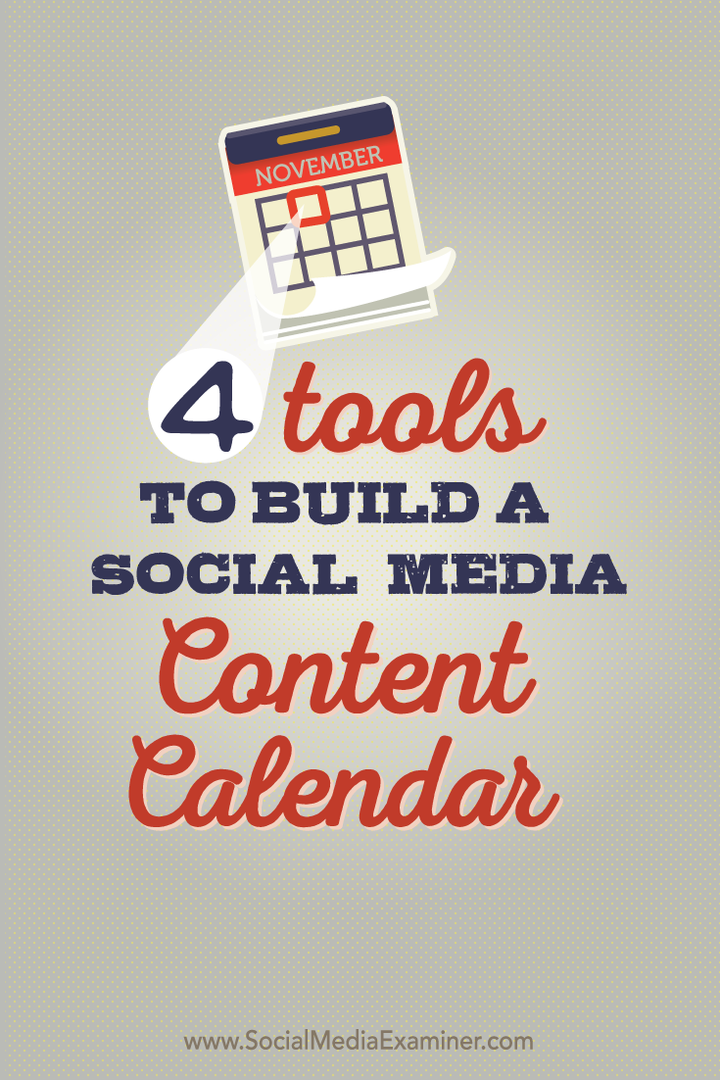4 Tools zum Erstellen eines Social Media-Inhaltskalenders: Social Media Examiner
Social Media Tools / / September 25, 2020
 Haben Sie Schwierigkeiten, den Überblick über Ihre Social-Media-Inhalte zu behalten?
Haben Sie Schwierigkeiten, den Überblick über Ihre Social-Media-Inhalte zu behalten?
Suchen Sie nach Hilfsmitteln?
Das Erstellen eines Kalenders für Social Media-Inhalte muss nicht kompliziert sein oder eine ganz neue Plattform erfordern.
In diesem Artikel werden Sie Es gibt vier Möglichkeiten, einen Social Media-Inhaltskalender mit Tools zu erstellen, die Sie möglicherweise bereits verwenden.
Warum einen Social Media-Kalender verwenden?
Einzelpersonen und Unternehmen nutzen soziale Medien für Community-Engagement, Content-Promotion, Kundensupport, Werbung für die neuesten Angebote und mehr.
Das Verwalten vieler beweglicher Teile umfasst mehrere Personen, mehrere Strategien und, wenn nicht richtig gehandhabt, mehrere Probleme.
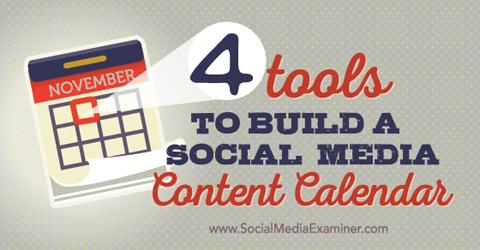
Hören Sie sich diesen Artikel an:
Wo abonnieren: Apple Podcast | Google Podcasts | Spotify | RSS
Scrollen Sie zum Ende des Artikels, um Links zu wichtigen Ressourcen zu erhalten, die in dieser Episode erwähnt werden.
Wenn du Bewahren Sie alle Ihre Pläne für Social Media-Inhalte an einem zentralen Ort auf, Du Lassen Sie alle wissen, was alle anderen tunkönnen sie die neuesten Änderungen und Aktualisierungen sehen und ihren eigenen Inhalt entsprechend planen.
Verwenden Sie Ihren Kalender, um eine Vielzahl von Elementen zu verfolgen, einschließlich Veröffentlichungsdatum und -zeit, Beitragstext, angehängter Link, Bild oder Bilder, Beitragstyp (Bild, Link, Text usw.), Kampagne und Beitragskategorie oder -ziel (Engagement, Inhaltswerbung usw.).
Sobald Sie festgelegt haben, was Sie Ihrem Kalender hinzufügen möchten, können Sie ihn erstellen. Hier ist wie.
# 1: Listen Sie es in Google Sheets
Schon seit Google Drive ist ein Grundnahrungsmittel für viele Unternehmen. In Google Sheets verwaltete Kalender sind vertraut und zugänglich. Die Verwendung von Tabellenkalkulationen ist für jeden einfach. Wenn Sie ein so bekanntes Tool implementieren, können Sie direkt in die Planung eintauchen.
Die Funktionen für die Zusammenarbeit verhindern Verwirrung über veraltete Versionen. Darüber hinaus kann die Tabelle noch nützlicher sein, wenn Ihr Planungstool das Hochladen in großen Mengen über CSV ermöglicht.
So richten Sie Ihren Kalender ein Beginnen Sie mit einem “leere SeiteOder suchen Sie online nach Social-Media-Kalendervorlagen. Falls Sie es wollen, Fügen Sie für jedes soziale Netzwerk eine Registerkarte hinzu, um alles getrennt zu halten.
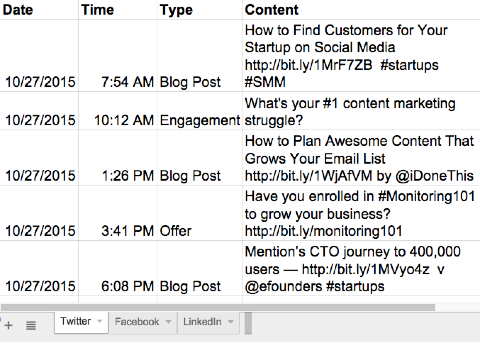
Selbst wenn Sie eine Vorlage verwenden, möchten Sie sie dennoch ein wenig anpassen. Fügen Sie alle Informationen hinzu, die Ihr Team wissen muss, und lass alles aus, was sie anziehen‘t. Wenn es beispielsweise wichtig ist, zu verfolgen, wer für jedes Update verantwortlich ist, fügen Sie eine Spalte dafür hinzu. Wenn die meisten Ihrer Beiträge keine Links enthalten, löschen Sie diese Spalte.
Beachten Sie, dass nicht alle Informationen in die Tabelle geschrieben werden müssen. Verwenden Sie Farbe–Codierung, Initialen von Teammitgliedern und andere Verknüpfungen zur weiteren Organisation des Kalenders.
# 2: Map It in Google Kalender
Google Kalender, die viele Leute bereits benutzen, hat eine etwas steifere Struktur. Es gibt jedoch nichts Schöneres als einen tatsächlichen Kalender, um Fälligkeitstermine und Verantwortlichkeiten im Auge zu behalten.
Halten Sie alle Ihre sozialen Inhalte in einer aktuellen Kalenderansicht. Wer ein Listenformat bevorzugt, kann zur Agenda-Ansicht wechseln.
Erstellen Sie für jedes Teammitglied unterschiedliche Kalender, Client oder soziales Netzwerk, um die Segmentierung Ihrer Inhalte zu vereinfachen. Auf diese Weise erhalten Sie eine Kalenderansicht, in der nicht nur angezeigt wird, was veröffentlicht wird, sondern auch, wer dafür verantwortlich ist oder in welche Inhaltskategorie es fällt.
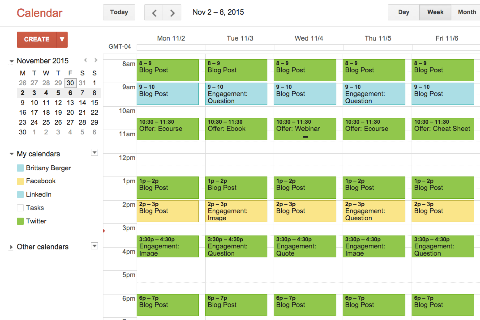
Entscheiden Sie, wie Sie Ihr Kalendersystem einrichten möchten (I. Farbe–Codieren Sie sie entweder nach Netzwerk- oder Inhaltstyp) und erstellen Sie mehrere Kalender. Dann Erstellen Sie für jeden Beitrag ein Ereignis.
Holen Sie sich YouTube Marketing Training - Online!

Möchten Sie Ihr Engagement und Ihren Umsatz mit YouTube verbessern? Nehmen Sie dann an der größten und besten Versammlung von YouTube-Marketingexperten teil, die ihre bewährten Strategien teilen. Sie erhalten eine schrittweise Live-Anleitung, die sich auf Folgendes konzentriert YouTube-Strategie, Videoerstellung und YouTube-Anzeigen. Werden Sie zum YouTube-Marketing-Helden für Ihr Unternehmen und Ihre Kunden, während Sie Strategien implementieren, die nachgewiesene Ergebnisse erzielen. Dies ist eine Live-Online-Schulungsveranstaltung Ihrer Freunde bei Social Media Examiner.
KLICKEN SIE HIER FÜR DETAILS - VERKAUF ENDET AM 22. SEPTEMBER!Organisieren Sie die Details nach Ihren Wünschen. Beispielsweise, Verwenden Sie das Standortfeld, um festzustellen, wer‘s schreibe welchen Beitrag. Dann Verwenden Sie die Beschreibung, um zusätzliche Details wie den Post-Link zu kompilieren‘s veröffentlicht.
# 3: Visualisiere es in Trello
Trello, das nach Tafeln, Listen und Karten organisiert ist, ist ein Werkzeug, das viele Leute bereits für Brainstorming und Zusammenarbeit verwenden.
Wie Tabellenkalkulationen ist Trello für alles flexibel genug. Es sieht und fühlt sich jedoch wie das Gegenteil einer Tabelle an. Wenn Sie eine visuelle Person sind oder Ihre Inhalte nach Fortschrittsphasen organisieren möchten, versuchen Sie es mit Trello.
Wenn Sie Ihren Trello-Social-Media-Kalender zum ersten Mal einrichten, Entscheide, wie du dich organisieren willst es. Erstellen Sie Listen für verschiedene Fortschrittsstufen, soziale Netzwerke oder Marketingkampagnen.
Trello verfügt außerdem über eine Kalenderansicht für Fälligkeitstermine, mit der Sie einen Plan mit der Flexibilität von Google Sheets und dem Layout von Google Kalender erstellen können. Aktivieren Sie einfach das Einschalten des Kalenders.
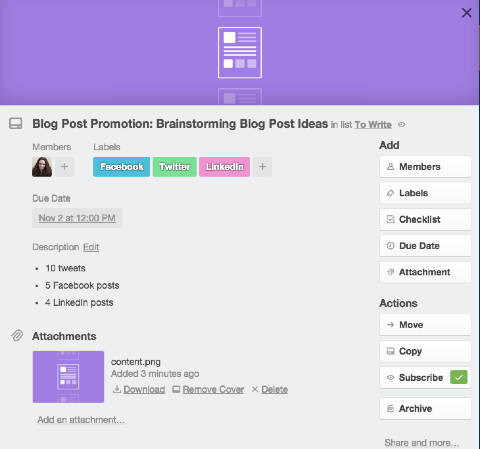
Verwenden Sie Trellos Kanban-Layout zum Verfolgen des Status jedes geplanten Beitrags.
Wenn Sie beispielsweise Ideen für Posts erstellen, Fügen Sie eine Karte mit dem Post-Titel hinzu (sowie “Promotion: Blog Post X.“) zu einem “Geplanter Inhalt” Liste. Nachdem der Autor die Kopie für jeden Beitrag erstellt hat, wird er oder sie dies tun Bewegen Sie die Karte in die “Geschrieben“ Liste. Sobald es genehmigt und geplant ist, wird die verantwortliche Person lege es auf die “Geplant“ Liste.
Du kannst auch Organisieren Sie Ihren Trello-Kalender nach sozialen Netzwerken oder Kampagnen. Listen Sie die Stufen auf und kreuzen Sie sie an‘wieder abgeschlossen.
Sobald Sie sich für die beste Methode zum Erstellen und Verwalten Ihres Social Media-Kalenders entschieden haben, können Sie Inhalte hinzufügen und organisieren.
# 4: Optimieren Sie es in der Projektmanagement-Software
Wenn Ihr Unternehmen bereits eine Projektmanagement-App wie Trello verwendet, Basislager oder Asanasollte es immer deine erste Wahl sein.
Wenn Ihr Unternehmen Asana verwendet, erstellen Sie ein neues Projekt für Social Media-Inhalte oder teilen Sie es in einige kleinere Projekte auf. Fügen Sie dann Nachrichten als Aufgaben zum Schreiben und Abschließen hinzu.
Weisen Sie Ihren Kollegen Beiträge zu, genau wie Sie andere Arbeiten zuweisen, die sie in Ihrer Hauptprojektmanagement-App ausführen können.
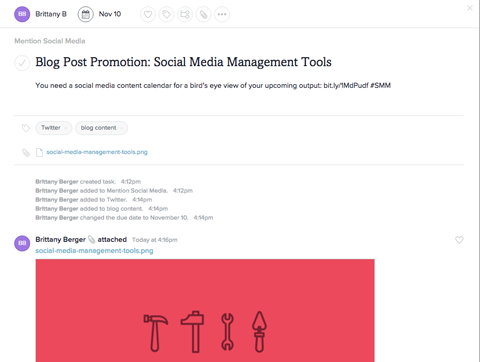
Projektmanagement-Software ist als zentraler Ort für alles in Ihrem Unternehmen konzipiert. Fügen Sie Ihren Social-Media-Kalender zum Mix hinzu, So können Ihre Prozesse für die Sozialplanung mit dem Rest Ihres Workflows übereinstimmen.
Außerdem werden Ihre Fälligkeitstermine und Ihre sozialen Aufgaben besser auf den Rest Ihrer To-Do-Liste abgestimmt.
Einpacken
Durch die Verwendung eines Social-Media-Kalenders bleibt Ihr gesamtes Team auf derselben Seite. Außerdem ist es der perfekte Begleiter für Sie Inhaltsstrategie.
Was denkst du? Wie erstellen Sie Ihren Social Media Kalender? Verwenden Sie eines dieser Tools? Was funktioniert am besten für Sie und Ihr Team? Bitte teilen Sie Ihre Gedanken und Erfahrungen in den Kommentaren.